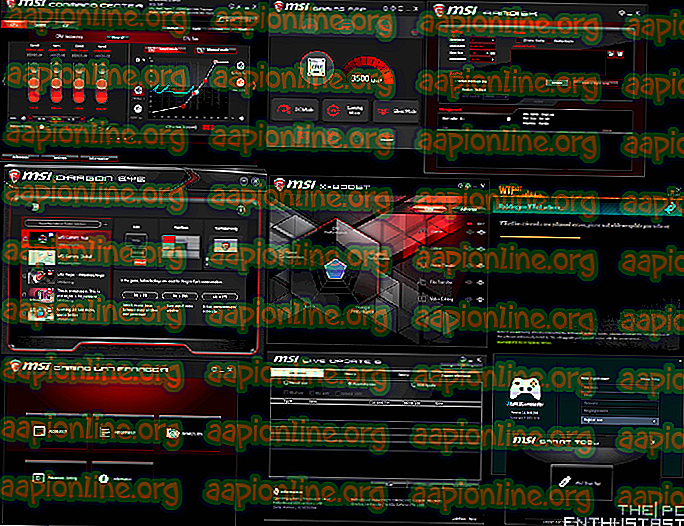Hoe Amazon Echo Show Screen Flickering te repareren
Amazon Echo-show is een geweldige slimme luidspreker die in staat is om taken uit te voeren, zoals het bedienen van smart home-apparaten, het starten van timers, het plaatsen van bestellingen, het bellen en verzenden van berichten naar uw contacten en het contacteren van andere echo-apparaten.

Ondanks de goede functies, kunnen echo-gebruikers een probleem ondervinden met het display, zoals het flikkerende schermprobleem dat vervelend kan zijn. Het kan aan de onderkant flikkeren en in sommige gevallen begint het hele scherm te flikkeren. Hier geven we u snelle en eenvoudige suggesties over hoe u het probleem kunt aanpakken.
Wat veroorzaakt het probleem met schermflikkering in Echo Show?
Nadat we meerdere rapporten van meerdere gebruikers hadden ontvangen, besloten we het probleem te onderzoeken en kwamen we met een reeks oplossingen die het probleem voor de meeste van onze gebruikers oplosten. We hebben ook de redenen onderzocht waarom de fout is geactiveerd en hebben ze hieronder vermeld.
- Helder scherm: als het scherm te helder is, is er een grotere mogelijkheid om het scherm flikkerend weer te geven.
- Interferentie van buitenlandse apparaten: Echoshow kan een flikkerend scherm weergeven wanneer het zich in de buurt van sterkere apparaten bevindt, zoals een printer, een computer of andere apparaten die het signaal onderbreken.
- Defecte LED-printplaat: op het scherm geeft een raster van infrarood LED-verlichting en receptoren de gevoeligheid van het aanraakscherm weer.
Nu u een basiskennis heeft van de aard van het probleem, gaan we verder met de oplossingen. Zorg ervoor dat u deze implementeert in de specifieke volgorde waarin ze worden vermeld om conflicten te voorkomen.
Oplossing 1: het apparaat opnieuw opstarten
Dit is de eerste en gemakkelijke manier om het probleem zo snel mogelijk op te lossen. Hiermee kunt u zich ontdoen van de onbelangrijke, willekeurige en tijdelijke instellingen en configuraties; daarom kan het apparaat op een snelle en effectieve manier opnieuw worden uitgevoerd. Om de Amazon Echo Show af te sluiten en opnieuw op te starten, moet u gewoon de onderstaande stappen volgen;
- Houd ingedrukt en druk op de meest linkse knop boven aan de Echo Show, de dempknop .
- Tik vervolgens op '' OK ' ' wanneer de optie voor uitschakelen verschijnt.

3. Om het opnieuw in te schakelen, houdt u de dempknop opnieuw ingedrukt en het apparaat wordt opnieuw opgestart.
Oplossing 2: de helderheid van het scherm aanpassen
Als de bovenstaande oplossing uw probleem niet heeft opgelost, moet u proberen de helderheid van het scherm aan te passen. Als de helderheid van het scherm te hoog is, is er een grotere kans dat het scherm flikkert. Als u de helderheid van het scherm vermindert tot minder dan gemiddeld, kunt u het flikkerende probleem oplossen. U moet de volgende stappen volgen;
- Sleep uw scherm omlaag en ga naar Instellingen

2. Selecteer Weergave en blader omlaag naar Helderheid en verlaag deze met minder dan gemiddeld.

3. Of selecteer de adaptieve helderheid en schakel deze in.

Oplossing 3: fabrieksinstellingen herstellen
Als de bovenstaande oplossing niet is gelukt, moet u proberen het apparaat in de fabriek te resetten om de standaardinstellingen te herstellen door alle opgeslagen informatie op het apparaat te wissen. Nadat het apparaat in de oorspronkelijke staat van de fabrikant is hersteld, krijgt uw apparaat een nieuwe vorm zonder grote fouten, zoals het probleem met het schermflikkeren. Dit proces lost waarschijnlijk al uw apparaatproblemen op. U moet de volgende stappen volgen:
- Veeg vanaf de bovenkant van het scherm omlaag en klik op Instellingen.

2. Blader omlaag naar Apparaatopties en klik erop.

3. Blader omlaag naar Fabrieksinstellingen herstellen en klik op Reset.

Oplossing 4: neem contact op met Amazon-ondersteuning
Als geen van de bovenstaande opties werkt, moet u contact opnemen met Amazon-ondersteuning voor meer hulp. In geval van defecte apparaten kan Amazon het probleem verhelpen of vervangen, afhankelijk van de garantie van het apparaat en het type probleem in overeenstemming met het retourbeleid. Amazon heeft een jaar beperkte garantie op het Echo Show-apparaat. Om contact met hen op te nemen, kunt u naar de officiële klantenservice van Amazon gaan.